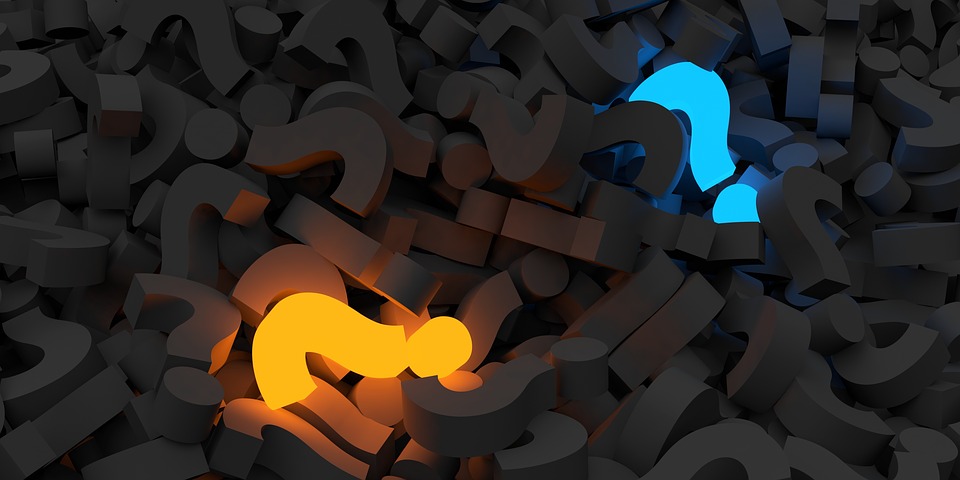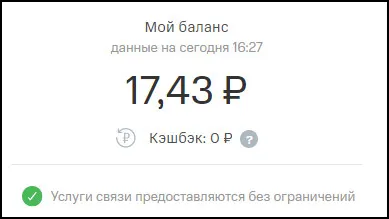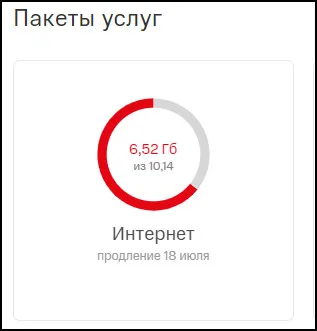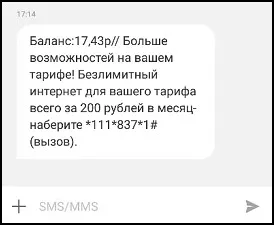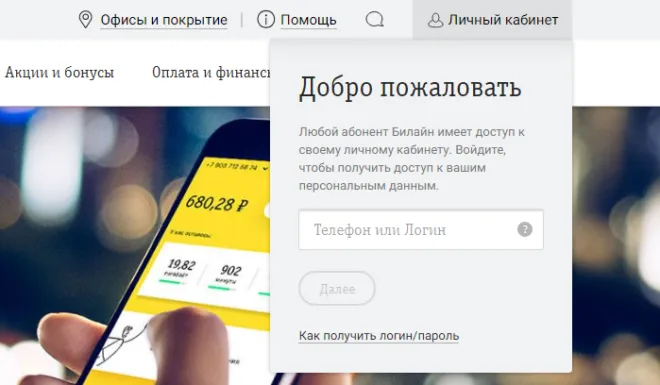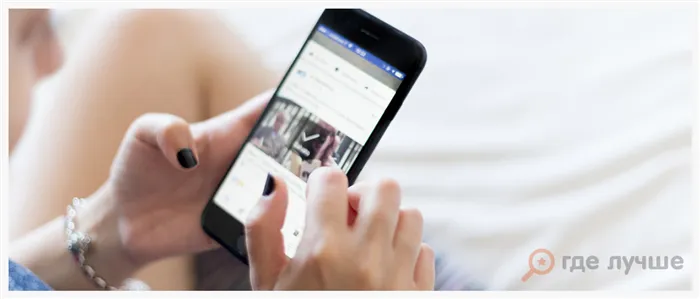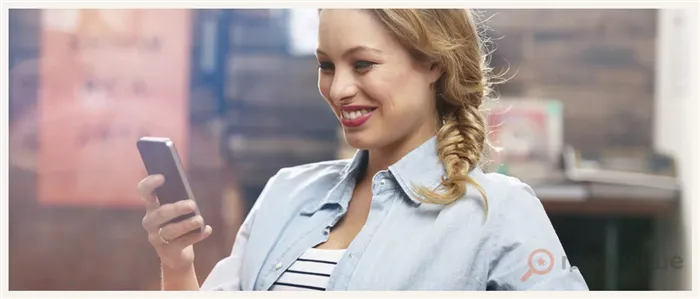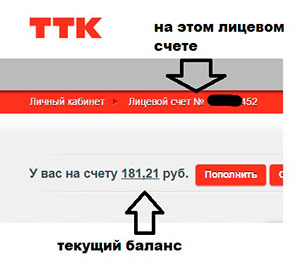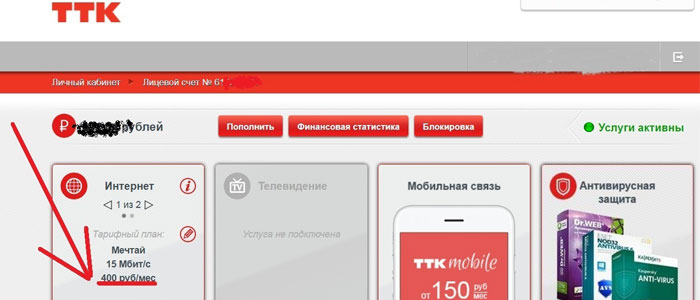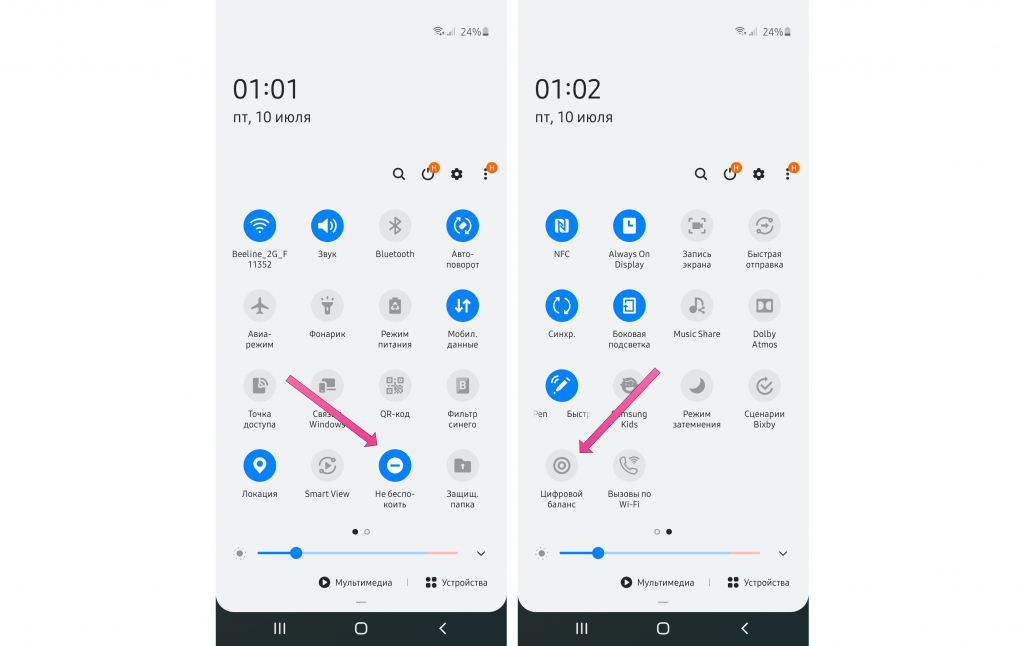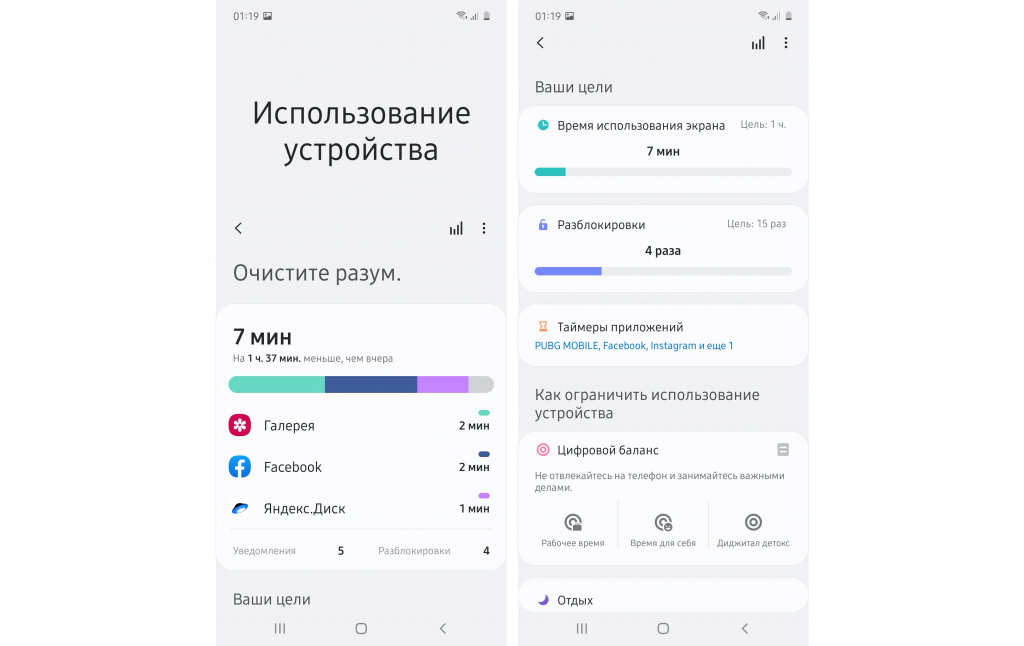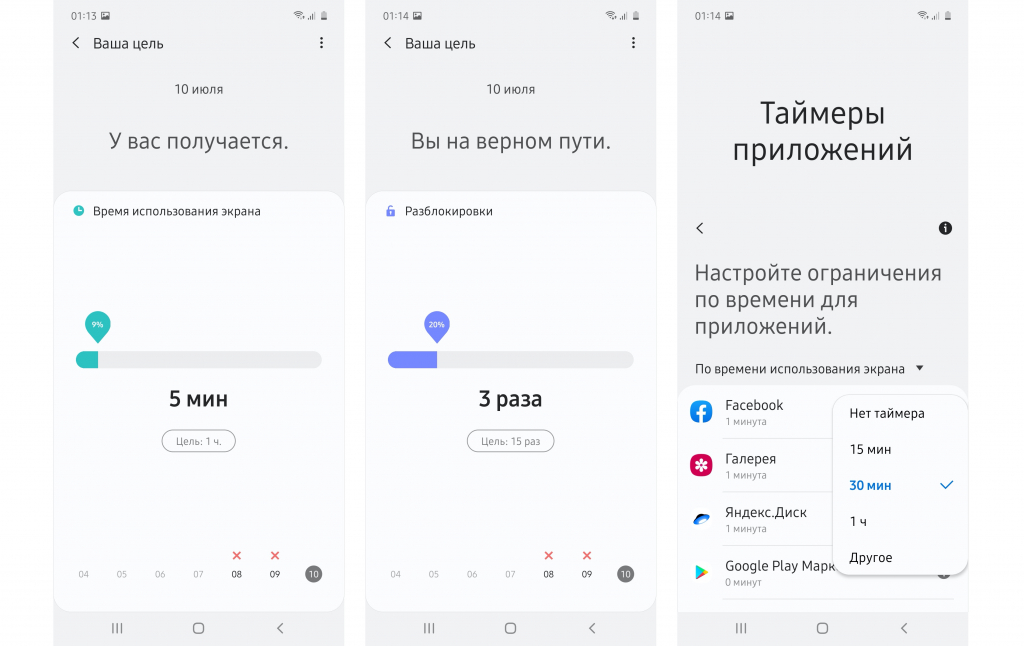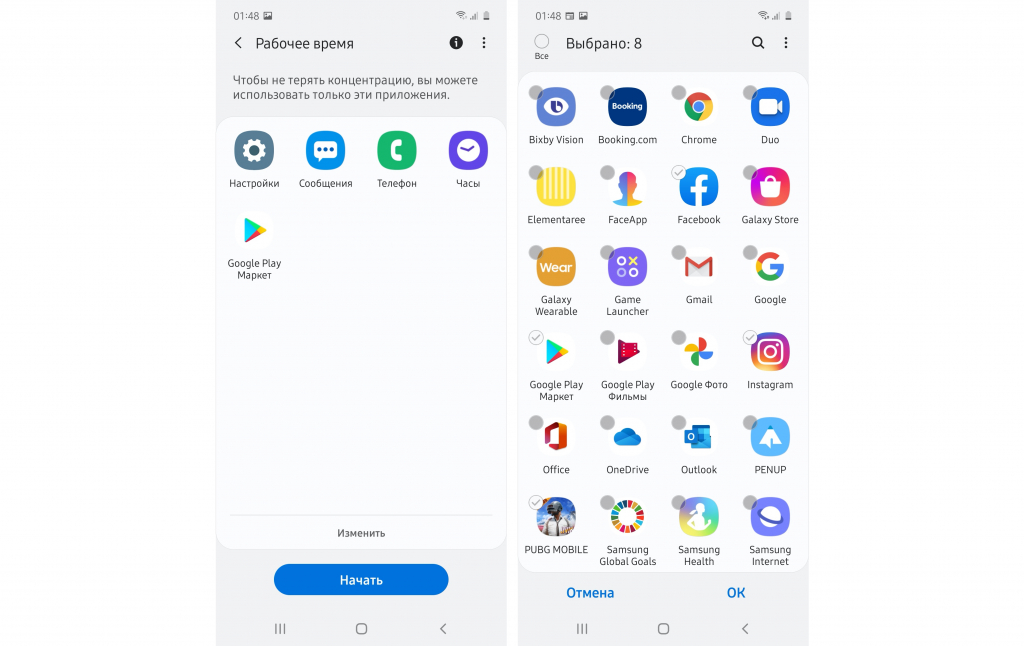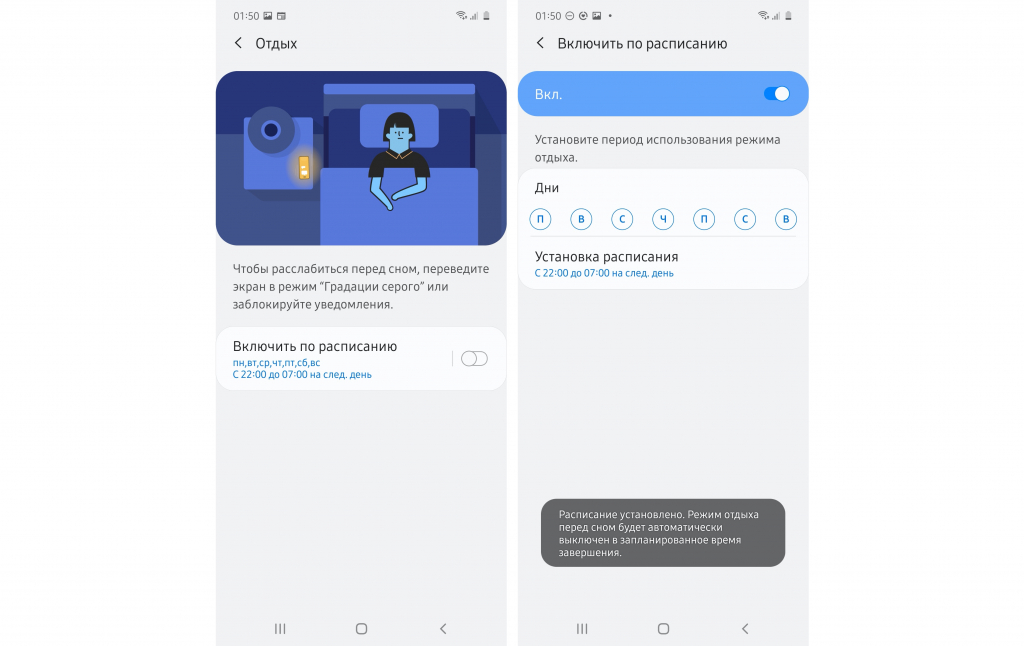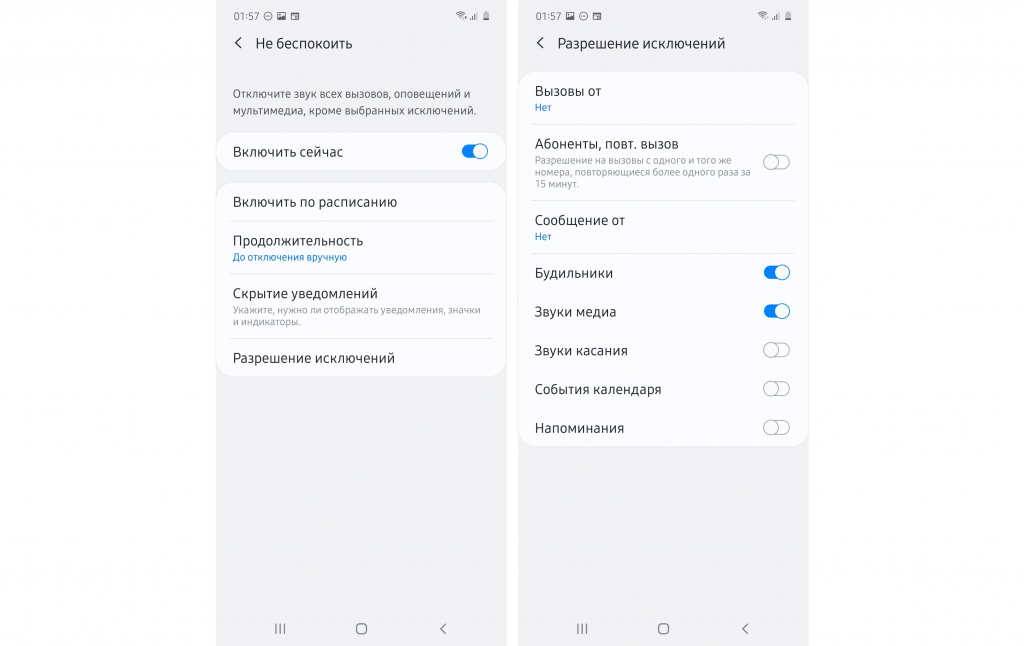Загрузка…
Содержание
- 1 Будь на связи
- 2 Вакансии
- 3 Виджет ТТК
- 4 Для юридических лиц
- 5 Игры ТТК
- 6 Не показывает телевидение ТТК
- 7 Разные ошибки
- 8 Сервер, ДНС ТТК
- 8.1 Физические лица:
- 8.2 Юридические лица:
- 9 Узнать номер лицевого счёта
Чтобы клиенту было удобно пользоваться услугами провайдера, компания ТТК создала большую команду, осуществляющую поддержку абонента и предоставляющую консультации по интересующим вопросам. Воспользоваться данной услугой можно позвонив по бесплатному номеру на горячую линию провайдера. Операторы работают 24/7. Если у Вас есть доступ к социальным сетям, то получить необходимую информацию можно в официальных группах компании, таких как Вконтакте, ОК, Фейсбук или Твитер. Ссылки на прямой переход в официальные группы поддержки абонентов есть на сайте компании. Достаточно кликнуть по иконке необходимой социальной сети.
Помимо этого, можно воспользоваться услугой обратной связи, заполнив необходимую форму в ЛК. На официальном сайте ТрансТелеКом можно воспользоваться услугой онлайн – чата с консультантами сайта. Так же, найти интересующую информацию можно в разделах тех.поддержки, подраздел – частые вопросы.
В свободном доступе находятся адреса ближайших офисов ttk. При необходимости, получить консультацию можно в личной беседе.
В данной статье, предоставлены ответы на наиболее востребованные вопросы.
Будь на связи
Сервис “Будь на связи” является дополнением программы лояльности. Данный сервис предоставляет доступ к связи, даже при отрицательном балансе. Срок данной услуги прописывается в договоре. Если Вы захотите отключить данный Сервис, необходимо осуществить звонок, по номеру 8-800-775-0-775 и оставить заявку оператору, либо отключить услугу самостоятельно посредством использования ЛК ТТК.
Вакансии
Информацию о вакансиях Вы найдете на официальном сайте ttk в разделе “Вакансии”. Тут же можно ознакомится с актуальными предлагаемыми должностями. Если Вы решили откликнуться на предложенную вакансию провайдера, отправьте заявку по электронному адресу osincevmn@ural.ttk.ru или musinaur@ural.ttk.ru, номер факса 8 (343) 372-87-32. Не забудьте указать, на какую вакансию претендуете. Так же, можно позвонить в службу осуществляющую управление кадрами по номеру телефона 8 (343) 372-15-19.
Виджет ТТК
Провайдер предлагает компании мини – программу “Вижет ТТК баланса”, который служит украшение рабочего стола ПК, а так же информирует пользователя о состоянии лицевого счета и бонусного баланса. Гаджет обладает функцией предоставлять информацию без помощи браузера. С его помощью, абонент обладает актуальной информацией о балансе и количестве бонусов. Так же программа производит примерный расчет времени, на которое хватит денег, находящихся на лицевом счете. Располагается данный информер на панели, с правой стороны экрана ПК.
Для юридических лиц
ТрансТелеКом сотрудничает как с частными лицами, так и с юридическими представителями. Для компаний провайдер предлагает множество услуг. С их перечнем можно ознакомится на оф.странице ТрансТелеКом в разделе ” Для бизнеса” и “Операторам”.
Игры ТТК
Развлекательный портал предлагает множество игр, отличающихся жанровыми особенностями. Да данном портале в разделе Флеш – игры можно выбрать игру по трем категориям:
- новые;
- по рейтингу;
- по просмотрам;
Так же существует сортировка по жанрам и возрастным ограничениям. Наиболее популярные игры можно найти в колонке “Топ – 10 флеш игр”. Даже самый требовательный геймер найдет игру по своему вкусу. Ознакомится с ассортиментном, можно на официальном сайте ttk в разделе “Для дома” – “Портал” – “Флеш – игры”.
Не показывает телевидение ТТК
Если зависает, или перестал работать IP-TV Player, причины могут быть разные:
- происходит блокировка антивирусом;
- платформа DirectX не отвечает необходимым требованиям;
- в iptv Player некорректно выставлена графика;
- неправильная установка параметров протоколов в сети отсутствует IGMP-трафик;
- проблема с провайдером;
Справиться со всеми данными проблемами можно самостоятельно. Если отсутствуют необходимые знания и навыки, достаточно позвонить по бесплатному номеру телефона в тех. поддержку компании и оставить заявку.
Разные ошибки
- Ошибка 651 при подключении к интернету – сигнализирует об некорректной работе устройства связи и ос windows.
- Ошибка 678 – свидетельствует об отсутствии подключения ПК к серверу, обрабатывающему запрос на подключение. Следует проверить соединительный контакт с адаптером ПК. Если проблему устранить не удалось, обратитесь в техническую поддержку провайдера.
- Ошибка 691- говорит о невозможности осуществить удалено подключение к сети. Существует две причины возникновения данной неприятности: отрицательный баланс на лицевом счете или неправильно набранный пароль. Поэтому, при наличии денежных средств на счете попробуйте ввести пароль еще раз.
Сервер, ДНС ТТК
Адреса DNS – серверов отличаются для юридических и частных лиц:
Физические лица:
DNS 1: 81.1.192.20
DNS 2: 81.1.247.38
DNS 3: 81.1.192.20
DNS 4: 81.1.247.38
Юридические лица:
DNS 1: 80.89.128.5
DNS 2: 81.1.192.5
Узнать номер лицевого счёта
Проверить баланс, на лицевом счете, можно несколькими способами:
- посредством входа в ЛК;
- с помощью”Виджет ТТК баланс”;
- осуществив звонок в контактный центр компании ТрансТелеКом;
- обратившись в ближайший офис провайдера;
Компании, предоставляющие услуги связи, дают возможность абонентам получить данные о состоянии лицевого счета из различных источников как онлайн, так и оффлайн. В нашей статье мы расскажем как проверить баланс домашнего интернета через личный кабинет или мобильное приложение, в справочной службе провайдера и клиентских офисах.
Личный кабинет
Узнать баланс лицевого счета через интернет можно в личном кабинете абонента. Это не только удобно, но и просто – такую опцию предоставляют все операторы связи. Чтобы посетить личный кабинет, необходимо зайти на сайт вашего провайдера, перейти в раздел ЛК и ввести данные для идентификации вашего лицевого счета.
Для входа в аккаунт различные компании требуют разные условия. Для входа могут понадобиться:
-
логин;
- номер договора сотрудничества с оператором;
- номер лицевого счета абонента;
- номер телефона, привязанный к ЛК;
- адрес эл. почты,
- привязанный к аккаунту клиента;
- пароль.
Если клиент ранее уже посещал личный кабинет, то все данные, включая логин и пароль уже есть. При первом входе в ЛК может потребоваться регистрация. Чаще она занимает около 5 минут.
В аккаунте вы можете посмотреть баланс домашнего интернета, а также получит другую финансовую информацию. Например, выбранный тариф, подключенные услуги, задолженности по оплате, новые опции и предложения от оператора. Находясь в ЛК, можно не только проверить сколько средств на счете, но и пополнить его – внести деньги при помощи банковской карты или через электронный кошелек.
Здесь же можно подключить опцию ежемесячного информирования. На электронную почту абонента каждый месяц будет приходить письмо, содержащее данные о балансе и расходах за отчетный период. Такая услуга позволяет постоянно контролировать состояние счета и вовремя его оплачивать.
Мобильное приложение
Оно позволяет абоненту в любой момент получить данные о состоянии лицевого счета через смартфон или планшет с доступом к интернету. Операторы разработали программы, которые помимо состояния баланса позволяют узнать об услугах и опциях, актуальных предложениях. Также можно произвести оплату за доступ к сети. По сути это тот же личный кабинет, но не на сайте провайдера, а в формате мобильного приложения. Большинство операторов вложили в программу функционал, аналогичный сайту.
Продукт доступен для устройств, разработанных на платформах iOS и Android. Получать актуальные данные через смартфон или планшет можно у следующих компаний:
- «Ростелеком».
- «Билайн».
- «МТС».
- «МГТС».
- «Дом.ru».
Приложение необходимо скачать из App Store, если ваше устройство на базе iOS или в Google Play, если вы используете Android. При первом использовании программы, понадобится регистрация. Для нее потребуются те же данные, что и для регистрации в личном кабинете на сайте оператора связи.
Виджет
Провайдер «ТТК» предлагает своим абонентам одну из вариаций приложения – виджет. Это мини-программа, которая позволяет просматривать баланс счета и количество бонусных баллов с экрана своего компьютера или мобильного устройства. Виджет «ТТК баланс» необходимо скачать с сайта провайдера и запустить на своем устройстве.
На экране смартфона и планшета или на рабочем столе компьютера появится окошко с актуальной финансовой информацией. Виджет позволяет узнать данные о балансе и бонусах, не открывая браузер или мобильное приложение и не заходя в личный кабинет.
Утилита доступна для мобильных устройств на базе iOS и Android, а также для операционных систем Windows и Mac OS.
Звонок в службу поддержки оператора
Такая опция доступна у всех компаний. Чтобы узнать какая сумма есть на счете, абоненту нужно позвонить по общему номеру службы поддержки провайдера или по телефону, определенному для его региона проживания. Номера можно найти на сайте компании или на информационных стендах, в рекламных материалах.
Чтобы получить сведения о состоянии счета, необходимо идентифицировать себя как абонента. Для этого в разговоре с консультантом может понадобиться следующая информация:
- ФИО абонента.
- Паспортные данные.
- Номер лицевого счета.
- Номер договора сотрудничества.
- Адрес квартиры, в которую предоставлена услуга.
После получения необходимой идентифицирующей информации, оператор расскажет о состоянии баланса, а также может предоставить другую информацию, касающуюся лицевого счета. По телефону можно узнать об интерактивном телевидении и домашнем телефоне, если такие услуги подключены у единого оператора.
Компании «Ростелеком», «Билайн», «МГТС», «Дом.ru» и «ТТК» дают возможность узнать о финансах в автоматическом режиме при помощи инструкций от автоинформатора и тонового набора. Голосовой сервис подсказывает абоненту какую комбинацию цифр нужно ввести для получения данных. Номер автоинформатора можно узнать на сайте провайдера.
Посещение офиса провайдера
Клиентский офис или представительство компании предоставляют абонентам данные о балансе. Для получения информации, клиенту потребуется предоставить:
- паспортные данные;
- договор обслуживания;
- номер лицевого счета.
Стоит учесть, что такой вариант подходит только для абонентов, на которых оформлен договор предоставления услуг связи. Получить информацию по балансу родственника, друга или арендодателя не получится.
Как узнать баланс домашнего интернета от «Ростелеком»
Помимо представленных выше способов, «Ростелеком» предлагает еще несколько доступных вариантов.
Почтовое отделение
Аналогично посещению представительства компании, то есть потребуется та же документация.
Банкомат
Такой вариант предполагает наличие банковской карты Сбербанка. Чтобы проверить баланс потребуется посетить финансовую организацию для взаимодействия с терминалом. Перед походом в банк следует захватить с собой номер лицевого счета.
Порядок действий абонента:
- вставить карту в слот устройства;
- ввести пин-код;
- выбрать раздел об оплате коммунальных услуг;
- указать компанию своего провайдера – «Ростелеком»;
- ввести номер лицевого счета.
Так вы сможете узнать состояние и при необходимости пополнить счет, оформленный на другого абонента, например, на арендодателя.
Сбербанк Онлайн
На сайте или через приложение онлайн-банкинга от Сбербанка также можно узнать сколько денег есть на счете. Для этого понадобится банковская карта, мобильное приложение или онлайн-сервис одноименного банка. Порядок действий практически совпадает с работой с банкоматом, только все операции происходят онлайн, без посещения финансовой организации.
Абоненту необходимо:
- Войти в систему.
- Выбрать раздел с подходящими платежами.
- Перейти к разделу оплаты интернета и ТВ.
- Найти название оператора – «Ростелеком».
- Добавить номер лицевого счета.
Все финансовые данные будут выведены на экран. При необходимости можно перевести деньги на счет с банковской карты или подключить автоплатеж для регулярного пополнения без личного участия.
Интернет-провайдеры предоставляют различные способы для проверки баланса для удобства абонентов. Широкий выбор вариантов позволяет каждому клиенту подобрать оптимальный для себя.
Перейти к содержанию
«ТТК-Западная Сибирь» разработал виджет для своих абонентов
На чтение 1 мин. Просмотров 24 Опубликовано 02.03.2012
С помощью нового сервиса «ТТК Баланс» оператор будет оповещать пользователей о состоянии их лицевого счета.
«ТТК-Западная Сибирь», региональное предприятие компании ТТК, предложил своим абонентам новый сервис – виджет «ТТК Баланс». Он представляет собой мини-программу, которая размещается на рабочем столе и отображает информацию без помощи web-браузера. В данном случае виджет «ТТК Баланс» позволит пользователям домашнего интернета от ТТК видеть баланс своего лицевого счета с указанием примерного количества дней, на которые хватит внесенных денежных средств. Помимо баланса виджет отображает бонусные баллы абонента, а также служит активной ссылкой на сайт провайдера (myttk.ru). Отметим, что виджет «ТТК Баланс» можно установить как в операционной системе Windows, так и Mac OS. Скачать новинку можно в Личном кабинете абонента или на сайте ТТК.
Как проверить баланс ТТК интернета по номеру лицевого счета
Для бесперебойной работы ТТК интернета необходим положительный баланс на вашем лицевом счете (ЛС). Чтобы узнать о его состоянии можно воспользоваться несколькими способами.
- Через вашу персональную страницу — личный кабинет. При входе отображается актуальное состояние счета. При необходимости вы можете пополнить его или воспользоваться услугой обещанного платежа.
- Используя виджет ТТК баланс — мини-программа, которая устанавливается на рабочий стол и постоянно отображает информации о балансе ЛС и количестве бонусов.
- Позвонить по бесплатному номеру горячей линии 8-800-775-0775 и связаться со специалистом. Ответ можно получить и в автоматическом режиме. Для этого необходимо дождаться когда оператор попросит выбрать опцию и нажать цифру «2», затем «1». После этого вводим номер ЛС и ждем ответа о остатке денежных средств.
- Обратиться в офис компании. Специалист ТТК поможет узнать по номеру ЛС. Адреса провайдера и режим работы доступны на странице http://myttk.ru/contacts/.
Контролируя баланс лицевого счета ТТК, вы никогда не останетесь без доступа в интернет.
Напишите ваше мнение
Напишите ваше мнение или прочитайте чужое
Получить данные можно и связавшись с оператором, но для этого потребуется сообщить кодовое слово или паспортные данные. Только после этого сотрудник сообщит информацию.
Проверить остаток трафика на МТС модеме можно на компьютере или телефоне.
Программа «МТС Коннект»
Проверить на МТС трафик на модеме можно через программу «МТС Коннект». После запуска утилиты нужно нажать «Остаток трафика». Информация появится на экране.
Короткие команды
Узнать, сколько осталось гигабайт, можно, отправив сообщение с текстом «?» на номер 5340 . Сделать это можно в утилите «МТС Коннект» во вкладке «SMS» или вытащив из модема сим-карту и вставив ее в телефон.
Раньше узнать оставшийся трафик можно было командой *217#, но сейчас при запросе приходит сообщение со ссылкой на приложение «Мой МТС» и на официальный сайт.
В Личном Кабинете
Авторизовавшись на компьютере или телефоне через браузер в Личном Кабинете, абонент увидит количество трафика на главной странице учетной записи.
В приложении «Мой МТС»
Выполнив вход в приложение с помощью логина и пароля для сим-карты, установленной в модем, клиент найдет информацию о трафике на начальной странице.
Звонок оператору
Звонок в Контактный Центр – еще один способ получить сведения о доступном абоненту трафике. Нужно сообщить оператору кодовое слово или паспортные данные, чтобы он предоставил данные.
Недостаток способа в том, что часто сотрудники на Горячей Линии бывают заняты, поэтому приходится долго ждать ответа.
Проверить оставшийся трафик или узнать количество денег на счете сим-карты, установленной в модем или роутер МТС, абонент может пятью разными способами. Частью из них можно воспользоваться на компьютере, к которому подключена техника оператора, другие же потребуют извлечения SIM и установки в смартфон. Познакомившись с каждым решением, клиент выберет наиболее удобное и будет пользоваться им, если возникнет потребность.
Постараюсь помочь каждому пользователю в решении его проблемы, наиболее распространенные вы найдете на сайте. Обо мне почитать можно тут Наталья Тимофеева.
Немного другая ситуация — если в обозначенный срок минус не погашен, платеж не внесен. В этом случае услуга отключается до момента оплаты. Некоторые граждане вообще перестают платить, так как интернет им не нужен. И это большая ошибка.
Варианты получения информации
Если денежные средства не поступят в срок на баланс модема, то интернет-соединение будет приостановлено. Тогда придется обращаться в отделение связи, проводить проверку через оператора: выяснять, по какой причине денег нет на счету. Чтобы узнать баланс на своем модеме Билайна, провайдер предлагает изучить каждый способ просмотра информации.
Проверка через приложение «USB-модем Билайн»
Для подключения роутера пользователь входит в основное меню прибора. Таким же методом можно узнавать баланс на модеме USB Билайна. Предусмотрена пошаговая инструкция:
- Открыть стартовое меню программы.
- На главной странице найти раздел «Управления счётом».
- Перейти в раздел «Баланс».
- Нажать на клавишу «Проверка остатка средств».
- Провести дистанционное пополнение или взять «Доверительный платеж».
Эта процедура доступна при нулевом балансе или когда интернет-соединение прервано из-за неуплаты.
Использование личного кабинета
Проверять баланс удобно через билайновский веб-ресурс, но для этого необходим доступ в интернет. Для того чтобы попасть в основное меню, проводится авторизация. С помощью номера телефона, который вводится в поле, абонент получает проверочный код. Цифры придут на мобильный. Это случайный пароль для входа, который потом можно изменить. Далее следует действовать по инструкции:
- На основной странице найти вкладку «Оплата и Финансы».
- Перейти в «Модемы».
- Открыть вкладку «Баланс».
Регистрация проводится через тот номер мобильного, на который проводилась авторизация роутера.
В виртуальном кабинете доступны все функции управления услугами, можно узнать количество оставшихся гигабайт или подвключить дополнительные опции для удобства.
USSD-команда
Предусмотрена специальная USSD-команда, позволяющая узнать все о балансе. Набирается запрос *102# . Для ввода команды придется переставить симку из модема в любое мобильное устройство.
Звонок в техническую поддержку
Абонент всегда может обратиться за помощью в справочную. Сотрудники технической поддержки работают круглосуточно. Номер для жителей России работает бесплатно: 8-800-700-8000 или 0611 . Чтобы провести идентификацию клиента, оператор задаст несколько персональных вопросов: дата рождения, полные Ф.И.О. или паспортные данные. После обработки сведений сотрудник сообщит информацию пользователю.
Нюансы и возможные проблемы
Во время пополнения, проверки или других операций, связанных с модемом, возникают проблемные ситуации. Разберем самые популярные ошибки:
- Недостаточно оплатить интернет-трафик, требуется корректное подключение модема.
- Размер стартового баланса бывает разный, тонкости стоит уточнять перед покупкой комплекта.
- Невозможность зайти в интернет иногда связана не с недостатком средств на лицевом счету абонента, а с тем, что закончились гигабайты, в связи с чем скорость упала до минимального уровня.
- Чтобы подключить модем, нужно найти диск «Билайн» во вкладке «Мой компьютер», запустить его. Загрузка пройдет в автоматическом режиме.
- Если система выдает табличку «Ошибка №4», значит требуется оплатить интернет-соединение.
Если клиент на долгое время деактивировал модемный блок, то задолженность накапливаться не будет. При отрицательном балансе клиенту больше не предоставляют услуги.
Узнать баланс на модеме МТС можно рядом способов. Часть из них выполняются непосредственно на компьютере или ноутбуке, к которым подключен модем. Другие же потребуют извлечения сим-карты и последующей установки в смартфон.
Мобильное приложение
Оно позволяет абоненту в любой момент получить данные о состоянии лицевого счета через смартфон или планшет с доступом к интернету. Операторы разработали программы, которые помимо состояния баланса позволяют узнать об услугах и опциях, актуальных предложениях. Также можно произвести оплату за доступ к сети. По сути это тот же личный кабинет, но не на сайте провайдера, а в формате мобильного приложения. Большинство операторов вложили в программу функционал, аналогичный сайту.
Продукт доступен для устройств, разработанных на платформах iOS и Android. Получать актуальные данные через смартфон или планшет можно у следующих компаний:
Приложение необходимо скачать из App Store, если ваше устройство на базе iOS или в Google Play, если вы используете Android. При первом использовании программы, понадобится регистрация. Для нее потребуются те же данные, что и для регистрации в личном кабинете на сайте оператора связи.
Виджет
Провайдер «ТТК» предлагает своим абонентам одну из вариаций приложения – виджет. Это мини-программа, которая позволяет просматривать баланс счета и количество бонусных баллов с экрана своего компьютера или мобильного устройства. Виджет «ТТК баланс» необходимо скачать с сайта провайдера и запустить на своем устройстве.
На экране смартфона и планшета или на рабочем столе компьютера появится окошко с актуальной финансовой информацией. Виджет позволяет узнать данные о балансе и бонусах, не открывая браузер или мобильное приложение и не заходя в личный кабинет.
Утилита доступна для мобильных устройств на базе iOS и Android, а также для операционных систем Windows и Mac OS.
Узнать количество средств на счете можно, позвонив на номер 111. Далее нужно нажать дважды «1». Информатор сообщит нужные сведения.
Проверить остаток трафика на МТС модеме можно на компьютере или телефоне.
Программа «МТС Коннект»
Проверить на МТС трафик на модеме можно через программу «МТС Коннект». После запуска утилиты нужно нажать «Остаток трафика». Информация появится на экране.
Короткие команды
Узнать, сколько осталось гигабайт, можно, отправив сообщение с текстом «?» на номер 5340 . Сделать это можно в утилите «МТС Коннект» во вкладке «SMS» или вытащив из модема сим-карту и вставив ее в телефон.
Раньше узнать оставшийся трафик можно было командой *217#, но сейчас при запросе приходит сообщение со ссылкой на приложение «Мой МТС» и на официальный сайт.
В Личном Кабинете
Авторизовавшись на компьютере или телефоне через браузер в Личном Кабинете, абонент увидит количество трафика на главной странице учетной записи.
В приложении «Мой МТС»
Выполнив вход в приложение с помощью логина и пароля для сим-карты, установленной в модем, клиент найдет информацию о трафике на начальной странице.
Звонок оператору
Звонок в Контактный Центр – еще один способ получить сведения о доступном абоненту трафике. Нужно сообщить оператору кодовое слово или паспортные данные, чтобы он предоставил данные.
Недостаток способа в том, что часто сотрудники на Горячей Линии бывают заняты, поэтому приходится долго ждать ответа.
Проверить оставшийся трафик или узнать количество денег на счете сим-карты, установленной в модем или роутер МТС, абонент может пятью разными способами. Частью из них можно воспользоваться на компьютере, к которому подключена техника оператора, другие же потребуют извлечения SIM и установки в смартфон. Познакомившись с каждым решением, клиент выберет наиболее удобное и будет пользоваться им, если возникнет потребность.
Как проверить баланс МТС
Вопросы и Ответы
Услуги МТС, доступные при отрицательном балансе сильно ограничены. Не имея денег на счету Вы не сможете звонить, отправлять SMS и пользоваться интернетом. Конечно же, можно воспользоваться услугой «Перезвони мне», однако это отнюдь не самый удобный вариант оставаться на связи. Отсутствие денег на счету приводит к существенным ограничениям и это факт. Следовательно, каждый абонент должен знать, как проверить баланс на МТС. В данном случае оператор предоставляет клиентам сразу несколько способов, позволяющих узнать остаток средств на счету.
Узнать баланс на МТС можно:
- С помощью USSD команды — * 100 # ;
- Через личный кабинет МТС;
- В приложении «Мой МТС».
Приведенные выше способы одинаковы удобны и просты в использовании. Вы можете использовать любой вариант исходя из личных предпочтений. Разумеется, существуют и другие способы проверки баланса, но они менее удобны и потому используются крайне редко. Так, например, вы можете позвонить оператору МТС или даже обратиться в офис МТС, однако это не тот случай, когда ради получения информации стоит тратить столько времени. Согласитесь, гораздо удобнее воспользоваться USSD-командой или системой самообслуживания и узнать баланс мгновенно, нежели ждать ответа специалиста справочного центра.
Оба варианты удобны и обладают практически одинаковым функционалом, однако при проверке баланса предпочтительнее использовать приложение. Личный кабинет удобен при использовании компьютера, при этом мало кто будет использовать ПК, чтобы узнать остаток денег на счету. Рассмотрим подробнее, как проверить баланс на МТС через приложение.
Другие варианты получения информации
Перечисленные три метода получения сведений — самые популярные, они предлагаются всеми поставщиками интернет-услуг. Но некоторые компании разрабатывают дополнительные методы, например, это могут быть следующие варианты:
- отправка бесплатной команды со своего мобильного. Отправляете запрос указанного содержания, в ответ поступает сообщение с указанием баланса;
- через банкомат Сбербанка. Например, такой сервис доступен клиентам Ростелекома. Вставляете карту в банкомат, выбираете раздел оплаты услуг, там — Ростелеком. Вводите номер счета, система показывает на остаток средств;
- отправка СМС-запроса. Провайдер указывает номер, куда нужно отправить сообщение с указанием номера лицевого счета. В ответ приходит SMS с балансом.
Предлагает ли ваш оператор такие методы — узнавайте у него. Если да, он же укажет на комбинации для USSD-запроса и номер для отправки сообщения. Эти способы всегда бесплатные.
Как положить деньги на счет
Если вопрос, сколько у меня денег на счету интернета, решен, вы получили сведения, можно переходить к вопросу оплаты услуг. Опять же, каждый провайдер предлагает свой перечень возможных способов, но все они практически идентичные. Для примера рассмотрим варианты, которые предлагает Ростелеком:
- в личном кабинете абонента. Там можно внести платеж банковской картой, с электронного кошелька, со счета мобильного;
- любые платежные терминалы, через любое устройство можно оплатить интернет любого провайдера;
- в офисе обслуживания клиентов;
- в любом банке, который принимает платежи от населения;
- салоны связи;
- Почта России;
- все каналы Сбербанка: отделения, банкоматы, Сбербанк Онлайн.
При выборе варианта внесения средств через посредников будьте готовы к взиманию комиссии. Кроме того, платеж может прийти не сразу.
Если вам нужно срочно пополнить счет, например, доступ в сеть ограничили, а она сейчас крайне нужна, выбирайте методы самого оператора. Идеальный вариант — оплата в личном кабинете, также можно оплатить в офисе. В этом случае платеж пройдет сразу, и буквально в течение 30 минут интернет появится.
ТТК является одним из лидеров в сфере поставки интернет-услуг, но, чтобы не потерять доступ к всемирной паутине и свободно посещать любимые сайты, необходимо своевременно оплачивать подключенные услуги. Не лишним окажется постоянный контроль лицевого счёта. Для этого нужно знать, как проверить баланс ТТК в личном кабинете.
Эта довольно простая процедура, которая не потребует от абонентов совершения каких-то сложных действий. Но, чтобы не столкнуться с внезапными сложностями, следует заранее ознакомиться со всеми нюансами и особенностями данного процесса.
Содержание статьи
- 1 Узнать баланс по номеру счёта
- 2 Как узнать баланс ТТК через личный кабинет
- 3 Как узнать баланс интернета ТТК
- 3.1 По телефону
- 3.2 В отделении ТТК
Узнать баланс по номеру счёта
Использование упомянутого выше личного кабинета является наиболее простым и доступным способом получения информации. Но, чтобы не оказаться в неприятной ситуации, важно знать и другие варианты получения сведений о денежном остатке. Абоненты способны узнать баланс лицевого счёта ТТК:
- в личном кабинете на официальном сайте провайдера;
- в офисе компании;
- позвонив по телефону горячей линии.
Каждый упомянутый подход одинаково успешно позволяет справиться с поставленной задачей, поэтому, выбирая один из вариантов, пользователям следует ориентироваться на сложившуюся ситуацию и имеющиеся возможности. Так, посетить аккаунт без доступа к интернету не удастся, а офисы бывают закрыты по ночам.
Как узнать баланс ТТК через личный кабинет
Использование персонального аккаунта является наиболее удобным и быстрым методом получения информации. Чтобы посмотреть остаток средств, пользователям достаточно придерживаться следующего алгоритма: официальный сайт ТТК – личный кабинет – вход – баланс.
То есть, для использования кабинета достаточно иметь возможность пользоваться интернетом на компьютере и помнить пароль от собственного аккаунта. Логином служит номер договора. В случае возникновения сложностей с авторизацией следует воспользоваться специальной формой восстановления. Сообщение с инструкциями поступит на привязанный к учётной записи телефон или электронную почту.
Как узнать баланс интернета ТТК
Помимо указанных выше подходов клиенты способны воспользоваться специальной программой, выводящей финансовую информацию прямо на монитор компьютера. Для этого нужно:
- скачать ТТК виджет «баланс»;
- установить программу;
- настроить её по собственному усмотрению.
Чтобы проверить остаток денежных средств через упомянутую программу, достаточно иметь соединение с интернетом. При этом главный плюс виджета заключается в постоянном нахождении счёта на виду. Пользователь сможет своевременно узнавать о списании средств и необходимости оплатить подключенные услуги.
По телефону
Если вовремя пополнить счёт не удалось или у абонента просто неожиданно пропало соединение, и, следовательно, возможность посетить личный кабинет, стоит позвонить в контактный центр и обратиться за помощью к специалистам. Операторы поддержки не только сообщат финансовые сведения, но и оперативно помогут разобраться с возникшими затруднениями.
Чтобы получить помощь, нужно набрать бесплатный телефон 88007750775 и подготовить номер договора, который нужен для идентификации звонящего. Дополнительно могут потребоваться паспортные данные, точный адрес и фамилия человека, на которого оформлено соглашение.
В отделении ТТК
Последний подход наименее удобен, поскольку потребует посещения ближайшего офиса компании. Чтобы узнать баланс ТТК в отделении, нужно взять договор (или помнить его номер) и паспорт. После чего останется сообщить цель визита и дождаться помощи работающих в офисе менеджеров. Здесь же можно подключить дополнительные опции и решить возникшие проблемы, в том числе произвести перерасчёт, если у клиента имеется на него право.
Обновлено: 04.02.2023
Многие из нас стали задавать простой вопрос: как скачать, установить и сыграть в нашу любимую игру прямо на компьютере?
Если вы не любите маленькие экраны смартфона или планшета, то сделать это можно с помощью программы-эмулятора. С ее помощью можно создать на своем компьютере среду Android и через нее запустить приложение. На данный момент самыми популярными утилитами для этого являются: Bluestacks и NoxPlayer.
Установка Ваш Телефон В Цифровой Баланс на компьютер с помощью Bluestacks
Bluestacks считается самым популярным эмулятором для компьютеров под управлением Windows. Кроме того, есть версия этой программы для Mac OS. Для того, чтобы установить этот эмулятор на ПК нужно, чтобы на нем была установлена Windows 7 (или выше) и имелось минимум 2 Гб оперативной памяти.
+ Windows: дважды щелкните по скачанному EXE-файлу, нажмите «Да», когда появится запрос, щелкните по «Установить», нажмите «Завершить», когда эта опция станет активной. Откройте Bluestacks, если он не запустился автоматически, а затем следуйте инструкциям на экране, чтобы войти в свою учетную запись Google.
+ Mac: дважды щелкните по скачанному файлу DMG, дважды щелкните по значку Bluestacks, нажмите «Установить», когда будет предложено, разрешите устанавливать программы сторонних разработчиков (если понадобится) и нажмите «Продолжить». Откройте Bluestacks, если он не запустился автоматически, и следуйте инструкциям на экране, чтобы войти в свою учетную запись Google.
Скачайте файл APK на компьютер. APK-файлы являются установщиками приложений. Вы можете скачать apk-файл с нашего сайта.
Щелкните по вкладке «Мои приложения». Она находится в верхней левой части окна Bluestacks.
Нажмите «Установить APK». Эта опция находится в нижнем правом углу окна. Откроется окно Проводника (Windows) или Finder (Mac).
Выберите скачанный файл APK. Перейдите в папку со скачанным файлом APK и щелкните по нему, чтобы выбрать.
Нажмите «Открыть». Эта опция находится в нижнем правом углу окна. Файл APK откроется в Bluestacks, то есть начнется установка приложения.
Запустите приложение. Когда значок приложения отобразится на вкладке «Мои приложения», щелкните по нему, чтобы открыть приложение.
Ты можешь использовать Ваш Телефон В Цифровой Баланс на компьютере уже сейчас — просто скачай Ваш Телефон В Цифровой Баланс для Windows и Mac прямо с этой страницы и установи приложение и ты останешься доволен.
Установка Ваш Телефон В Цифровой Баланс на компьютер с помощью NoxPlayer
Nox App Player бесплатна и не имеет никакой навязчивой всплывающей рекламы. Работает на Андроиде версии 4.4.2, позволяя открывать множество игр, будь то большой симулятор, требовательный шутер или любое другое приложение.
+ Для того чтобы установить эмулятор Nox App Player, нажимаем на кнопку «СКАЧАТЬ».
+ Далее начнется автоматическая загрузка, по завершении которой необходимо будет перейти в папку «Загрузки» и нажать на установочный файл скачанной программы.
Установка и запуск программы:
+ Для продолжения установки необходимо в открывшемся окне нажать на кнопку «Установить». Выберите дополнительные параметры инсталляции, нажав на кнопку «Настроить», если вам это необходимо. Не снимайте галочку с пункта «Принять «Соглашение»», иначе вы не сможете продолжить.
+ После того как эмулятор будет установлен на компьютер, вы увидите на экране окно запуска, где необходимо будет нажать на кнопку «Пуск».
+ Все, на этом этапе установка эмулятора Nox App Player завершена. Для полноценной работы программы вам необходимо будет зайти в свой аккаунт Play Market — нажмите на иконку приложения в папке Google, введите логин и пароль от вашей учетной записи.
Загрузка и установка приложений: Для этого вам необходимо скачать файл приложения в формате APK и просто перетащить его на рабочий стол Nox App Player. После этого сразу начнется установка, по окончании которой вы увидите значок этого приложения на главном экране.
Сколько денег на счету вашего мобильного устройства? Не правда ли, это важная информация, которую необходимо знать, контролировать и даже учитывать. Конечно, можно набрать заветную комбинацию и узнать баланс счета, но есть вариант проще – установить специальное приложение, которое будет отображать информацию на экране. Рассмотрением таких программ мы и займемся.
реклама

Объектами внимания станут пять приложений, которые умеют отображать баланс на дисплее. И начнем мы с программы Balance BY. Она отображает не только состояние нашего мобильного счета, но и информацию по другим аккаунтам, например, по второй SIM-карте или за домашний интернет. А вот piBalance является уникальной утилитой, которую не нужно настраивать. Сразу после установки она готова к бою, а точнее – к отображению баланса счета на экране.
All Balance и Any Balance построены по принципу Balance BY, за исключением того, что первая очень проста, а вторая предоставляет возможность быстро пополнить счет. А в качестве дополнения мы взглянем на крохотную утилиту Balance Inquiry, которая позволяет мгновенно проверять баланс счета.
Естественно, что в конце мы сравним приложения и подведем итоги по программам для отображения баланса счета. В качестве тестового оборудования применялся планшет Samsung Galaxy Tab 2 7.0 (CM11 на базе OC Android 4.4.4, среда выполнения ART, процессор TI OMAP 4430, 2 x 1200 МГц, видеосопроцессор PowerVR 540 384 МГц, 1 Гбайт ОЗУ) и смартфон Xiaomi Redmi Note (Miui V6 на OC Android 4.4.2, среда выполнения Dalvik, процессор MediaTek MT6592, 8 x 1700 МГц, видеосопроцессор Mali-450MP4 700 МГц, 2 Гбайта ОЗУ).
Balance BY
MSI RTX 3070 сливают дешевле любой другой, это за копейки
Дешевая 3070 Gigabyte Gaming — успей пока не началось
Знакомство
Преимущества Balance BY Pro:
- Нет ограничения на количество аккаунтов и уведомлений (в обычной версии: пять аккаунтов и три уведомления);
- До десяти дополнительных балансов (в обычной версии – четыре баланса);
- Расписание обновлений;
- Обещанные платежи (МТС.by, Byfly);
- Поддержка DashClock Widget;
- Отсутствие рекламы.
Начало работы
реклама

При первом запуске программы мы видим краткую инструкцию, согласно которой нам нужно настроить Balance BY. Первым делом необходимо добавить аккаунт: ввести его имя, указать оператора, номер телефона и пароль. В зависимости от оператора пароль можно получить в личном кабинете или на официальном сайте оператора. Далее мы выбираем регион и способ активации (откуда был взят пароль).
Дополнительно можно настроить обновления статуса счета: выставить интервалы обновлений, обновлять/не обновлять при подключении к Wi-Fi/2G/3G и после звонка. В Pro версии можно составить гибкое расписание обновлений. Далее необходимо сохранить внесенные изменения.

После этого мы попадаем на главный экран Balance BY, где отображается наш сотовый профиль с различной информацией. По умолчанию показывается количество денег и доступных Мбайт, но «картину» можно дополнить другими балансами, допустим, количеством бонусных баллов (если такие есть), истраченного трафика и другими категориями.
В бесплатной версии можно добавить четыре дополнительных баланса, а в расширенной – до десяти, что позволит отслеживать все-все изменения.

Чтобы увидеть информацию об изменениях счета, необходимо сделать свайп вправо. Таким образом мы сможем увидеть до трех уведомлений в бесплатной версии и неограниченное количество в платной.
В принципе, трех уведомлений хватает «за глаза», но таким ограничением нас склоняют к приобретению платной версии приложения, что вполне логично.

Если нажать на добавленный аккаунт, мы увидим статистику расходов за определенные периоды. Отдельно можно просмотреть статистику по всем категориям: деньгам, доступным мегабайтам, бонусам и другим расходам.
В Balance BY мы можем добавить не один сотовый аккаунт, а до пяти в бесплатной версии и безграничное количество в расширенной. Таким образом можно вести учет других сотовых счетов, интернета и баланса счетов других поставщиков коммуникационных услуг. Благодаря этому можно более детально контролировать расходы, следить за балансом счета домашнего интернета и заранее его пополнять.

А теперь перейдем к виджетам, у них очень гибкие настройки. Их два типа: 1×1 и 2×1, но они с легкостью трансформируются до необходимого размера штатными средствами операционной системы.
При добавлении виджета мы выбираем аккаунт (на каждый профиль свой виджет), цветовую гамму (темная или светлая), указываем расположение единиц измерения (либо скрываем их), указываем количество балансов, динамику измерений и способ отображения (общий остаток, только приход или только расход).
реклама
Кстати, если мы пользуемся виджетом DashClock, то состояние баланса может выводиться на него. Для этого необходимо установить дополнение Balance BY DashClock и пройти первоначальную настройку.
Настройки

В настройках можно изменить действие по умолчанию при нажатии в определенных местах, включить уведомления при обновлении баланса и добавлении провайдеров, а также настроить внешний вид и параметры приложения. Не забыли и о резервировании/восстановлении данных, что весьма полезно.
Тестирование
реклама

К работоспособности приложения нет абсолютно никаких нареканий. Приложение будет постоянно работать в фоновом режиме и потреблять 35-40 Мбайт оперативной памяти, что по современным меркам немного. За «пожиранием» заряда батареи Balance BY замечен не был.
Выводы
Balance BY – прекрасная программа для автоматической проверки баланса сотового счета, интернет-счета, хостингов и других расходов. Баланс любого из счетов можно вывести на рабочий стол, для этого предусмотрены виджеты с очень гибкими настройками. Вся статистика по изменению будет находиться в приложении. Она разделена на категории и может быть зарезервирована на съемный носитель.
реклама
Бесплатная версия полностью пригодна к использованию. Естественно, в ней есть ограничения по количеству добавляемых аккаунтов и отображаемых уведомлений, отсутствуют некоторые функции и возможности, а еще есть реклама. Как видим, разработчик лояльно относится к пользователям. А Pro версия стоит чисто символические деньги: $1.99 – это плата разработчику за старание.
Если вы чувствуете, что стало трудно сосредоточиться, работа не идет, а взгляд постоянно прикован к смартфону, значит самое время скорректировать цифровые привычки.
Звучит страшновато, но смартфоны вызывают навязчивые состояния. Проведенное Американской психологической ассоциацией исследование показало, что 86% американцев проверяют электронную почту и аккаунты в соцсетях нон-стоп. Россияне, вероятно, привязаны еще и к чатам с каналами в Telegram и WhatsApp. Казалось бы, ну и пусть. Ведь соцсети и чатики — это интересно и информативно! Однако у привычки постоянно поглядывать на смартфон в ожидании уведомлений есть негативные последствия — снижение концентрации и работоспособности.
Дело в том, что 97,5% людей не могут работать в многозадачном режиме, выяснили ученые Стэнфордского университета. А это значит, что каждый раз, получая уведомление на смартфоне, мы отвлекаемся и полностью уходим в другую задачу, отключаясь от всего вокруг. На эти бесконечные скачки с одной задачи на другую может уходить до 40% времени, в течение которого мозг способен сохранять продуктивность. Вот и получается — вроде бы только что взялись за работу, а уже устали, ведь все умственные ресурсы ушли на лайки и комментарии.
Итак, как же скорректировать привычки в своих отношениях со смартфоном, избавиться от тяги к бесконечным разблокировкам и вернуть себе контроль над собственной жизнью?
Для этого в интерфейсе One UI есть функции «Цифровой баланс» и «Не беспокоить». Соответствующие кнопки вы увидите в панели быстрого доступа. Коснитесь кнопки и удерживайте палец — тут же перенесетесь в настройки.
Установите цели и настройте таймеры приложений
Кнопка «Цифровой баланс» скрывает приложение «Использование устройства». На главном экране вы увидите сводку на текущий день. Из нее вы узнаете, как долго пользовались сегодня смартфоном, сколько и в каких приложениях провели времени, количество полученных уведомлений и число разблокировок. Не нравится увиденная картина? Тогда установите цели, чтобы достичь цифрового баланса.
Раздел «Ваши цели» включает настройки:
«Время использования экрана». Укажите, сколько времени в день вы хотите смотреть на экран смартфона. Заметьте, речь именно об экранном времени и, если вы слушаете на смартфоне музыку, либо звоните кому-то, оно не увеличивается.
«Разблокировки». Определите, сколько раз хотите позволить себе разблокировать смартфон. Желание бросить взгляд на значки уведомлений бывает столь же непреодолимо, как и жажда свежих постов в новостной ленте.
«Таймеры приложений». По времени использования экрана найдите особенно отвлекающие вас приложения, от которых вы зависите больше всего, и установите ограничение на их использование.
Настройки «Время использования экрана» и «Разблокировки» не влияют на функциональность смартфона. Они оказывают лишь психологический эффект, вдохновляют достигнуть цели. А вот «Таймеры» — совсем другое дело. Как только выделенное на приложение время истечет, таймер заблокирует к нему доступ.
Настройте режимы концентрации
Далее, в разделе «Цифровой баланс», расположены настройки режимов концентрации. Они позволят вам отключать выбранные приложения вне зависимости от таймеров.
Например, вы хотите выделить на Telegram и Facebook по 30 минут экранного времени в день. Для этого нужны таймеры. Но вы не хотите, чтобы эти 30 минут пришлись на ваше рабочее время. И вот тут уже в дело вступают режимы концентрации.
Можно создать до трех режимов, или групп приложений. Изначально в One UI уже есть два режима —«Рабочее время» и «Время для себя». Коснитесь названия режима, чтобы добавить в список разрешенные приложения.
Чтобы активировать режим концентрации, нажмите кнопку «Начать». Тут же появится и кнопка «Выключить». Даже не смотрите на нее, иначе все пропало! Из меню быстрого доступа режимы активируются нажатием кнопки «Цифровой баланс».
В меню «Отдых» спрятана еще одна важная настройка. Она переводит экран в градации серого и блокирует уведомления. Режим «Отдых» включается автоматически по расписанию.
Настройте уведомления
Кнопка «Не беспокоить» в меню быстрого доступа одним махом отключает звуковые оповещения. Но тут есть и гибкие настройки:
«Включить по расписанию». Режим тишины будет включаться самостоятельно в определенные дни и время.
«Продолжительность». Укажите, как долго режим «Не беспокоить» будет активирован, если не хотите выходить из него вручную.
«Скрытие уведомлений». Отключите не только звуковые оповещения, но и вообще все — вплоть до индикаторов на значках.
«Разрешение исключений». А вот будильники, напоминания и вызовы от близких лучше разрешить.
Итак, теперь вы знаете, какими инструментами пользоваться, чтобы избавиться от смартфонозависимости, повысить концентрацию и продуктивность. Если же одержимость гаджетом настолько велика, что никаких настройки не помогают и спустя 15 минут режима концентрации вы бежите все отключать, то придется обратиться к тяжелой артиллерии.
Установите приложение Digital Detox Challenge из Google Play Market. Оно полностью блокирует доступ к смартфону на указанное время. И если захотите разблокировать — придется заплатить один доллар США. Не помогает? Тогда решайтесь на оплату в $5 или $20. Тогда уж точно все получится!
Компании, предоставляющие услуги связи, дают возможность абонентам получить данные о состоянии лицевого счета из различных источников как онлайн, так и оффлайн. В нашей статье мы расскажем как проверить баланс домашнего интернета через личный кабинет или мобильное приложение, в справочной службе провайдера и клиентских офисах.
Личный кабинет
Узнать баланс лицевого счета через интернет можно в личном кабинете абонента. Это не только удобно, но и просто – такую опцию предоставляют все операторы связи. Чтобы посетить личный кабинет, необходимо зайти на сайт вашего провайдера, перейти в раздел ЛК и ввести данные для идентификации вашего лицевого счета.
Для входа в аккаунт различные компании требуют разные условия. Для входа могут понадобиться:
- логин;
- номер договора сотрудничества с оператором;
- номер лицевого счета абонента;
- номер телефона, привязанный к ЛК;
- адрес эл. почты,
- привязанный к аккаунту клиента;
- пароль.
Если клиент ранее уже посещал личный кабинет, то все данные, включая логин и пароль уже есть. При первом входе в ЛК может потребоваться регистрация. Чаще она занимает около 5 минут.
В аккаунте вы можете посмотреть баланс домашнего интернета, а также получит другую финансовую информацию. Например, выбранный тариф, подключенные услуги, задолженности по оплате, новые опции и предложения от оператора. Находясь в ЛК, можно не только проверить сколько средств на счете, но и пополнить его – внести деньги при помощи банковской карты или через электронный кошелек.
Здесь же можно подключить опцию ежемесячного информирования. На электронную почту абонента каждый месяц будет приходить письмо, содержащее данные о балансе и расходах за отчетный период. Такая услуга позволяет постоянно контролировать состояние счета и вовремя его оплачивать.
Найдите провайдеров, которые подключают домашний интернет по вашему адресу:
Мобильное приложение
Оно позволяет абоненту в любой момент получить данные о состоянии лицевого счета через смартфон или планшет с доступом к интернету. Операторы разработали программы, которые помимо состояния баланса позволяют узнать об услугах и опциях, актуальных предложениях. Также можно произвести оплату за доступ к сети. По сути это тот же личный кабинет, но не на сайте провайдера, а в формате мобильного приложения. Большинство операторов вложили в программу функционал, аналогичный сайту.
Продукт доступен для устройств, разработанных на платформах iOS и Android. Получать актуальные данные через смартфон или планшет можно у следующих компаний:
Приложение необходимо скачать из App Store, если ваше устройство на базе iOS или в Google Play, если вы используете Android. При первом использовании программы, понадобится регистрация. Для нее потребуются те же данные, что и для регистрации в личном кабинете на сайте оператора связи.
Виджет
Провайдер «ТТК» предлагает своим абонентам одну из вариаций приложения – виджет. Это мини-программа, которая позволяет просматривать баланс счета и количество бонусных баллов с экрана своего компьютера или мобильного устройства. Виджет «ТТК баланс» необходимо скачать с сайта провайдера и запустить на своем устройстве.
На экране смартфона и планшета или на рабочем столе компьютера появится окошко с актуальной финансовой информацией. Виджет позволяет узнать данные о балансе и бонусах, не открывая браузер или мобильное приложение и не заходя в личный кабинет.
Утилита доступна для мобильных устройств на базе iOS и Android, а также для операционных систем Windows и Mac OS.
Звонок в службу поддержки оператора
Такая опция доступна у всех компаний. Чтобы узнать какая сумма есть на счете, абоненту нужно позвонить по общему номеру службы поддержки провайдера или по телефону, определенному для его региона проживания. Номера можно найти на сайте компании или на информационных стендах, в рекламных материалах.
Чтобы получить сведения о состоянии счета, необходимо идентифицировать себя как абонента. Для этого в разговоре с консультантом может понадобиться следующая информация:
- ФИО абонента.
- Паспортные данные.
- Номер лицевого счета.
- Номер договора сотрудничества.
- Адрес квартиры, в которую предоставлена услуга.
После получения необходимой идентифицирующей информации, оператор расскажет о состоянии баланса, а также может предоставить другую информацию, касающуюся лицевого счета. По телефону можно узнать об интерактивном телевидении и домашнем телефоне, если такие услуги подключены у единого оператора.
Посещение офиса провайдера
Клиентский офис или представительство компании предоставляют абонентам данные о балансе. Для получения информации, клиенту потребуется предоставить:
- паспортные данные;
- договор обслуживания;
- номер лицевого счета.
Стоит учесть, что такой вариант подходит только для абонентов, на которых оформлен договор предоставления услуг связи. Получить информацию по балансу родственника, друга или арендодателя не получится.
Как узнать баланс домашнего интернета от «Ростелеком»
Помимо представленных выше способов, «Ростелеком» предлагает еще несколько доступных вариантов.
Почтовое отделение
Аналогично посещению представительства компании, то есть потребуется та же документация.
Американские ученые провели исследование и выяснили, что больше 80% людей, использующих смартфоны, проверяют свою почту, уведомления и соцсети практически постоянно. Врядли статистика будет сильно отличаться для других стран, в которых развитие электронных технологий находится на достаточно высоком уровне. В принципе, в этом нет ничего удивительно, ведь большую часть информации люди получают из глобальной сети с помощью смартфона или компьютера.
Однако, в такой ситуации есть и плохая сторона. Из-за желания проверить, что же новенького появилось в сети или из-за боязни пропустить важное письмо, люди постоянно смотрят на смартфон. При этом, как удалось узнать ученым из Стенфорда, 97% людей не обладают многозадачностью и не могут сфокусировать мозг на нескольких делах одновременно. И именно переключение с работы на телефон и обратно может отнимать до половины продуктивной работы мозга. Именно, чтобы избежать такой ситуации и был создан режим «Цифровой баланс» на телефонах Самсунг и некоторых других моделях под управлением Андроида.
Чтобы включить этот режим нужно перейти в интерфейс One UI, для этого нужно нажать и удерживать кнопку несколько секунд, после чего пользователь перенесется в раздел настроек. После щелчка по значку режима, пользователь попадет в раздел, где будет описано использование устройства за текущий день. В нем будут все данные о том, сколько раз телефон разблокировался, сколько уведомлений было получено, а также то, сколько минут в каждом из приложений было потрачено. Фактически, можно будет честно узнать о том, сколько времени отнял телефон в этот день. Если все в порядке, то можно не волноваться и дальше пользоваться телефоном, если же смартфон отнимает слишком много времени, то стоит перейти в раздел целей
В разделе «Ваши цели» можно установить таймер использования экрана, в это рассчет не входят разговоры по телефону и прослушивание музыки с выключенным экраном. Здесь же можно установить количество разблокировок в день, а также таймер использования приложений. «Таймеры приложений» позволят установить ограничение по времени для каждого конкретного приложения. Первые две настройки оказывают лишь психологический эффект и никак не влияют на телефон, а вот последнее будет блокировать приложение сразу же, как только иссечет отведенное на его использование время.
Далее расположен раздел под названием «Концентрация». Он пригодится тем, кто настроен серьезно и хочет как можно лучше настроить свое устройство. Здесь можно задавать определенные периоды и регулировать активность смартфона. «Рабочее время» и «Время для себя» здесь уже есть, нужно только проверить, что все соответствует расписанию. Никто не мешает создавать и другие временные зоны. При этом, в каждой зоне могут быть свои настройки.
Например, можно сделать так, чтобы во время работы не приходили уведомления, и нельзя было зайти в развлекательные приложения. Можно разрешить уведомления и ограниченное(или неограниченное) использование приложений в свободное время. Для отдыха можно установить более мягкий свет экрана и беззвучные или отключенные оповещения.
Отключение режима производится в тех же настройках. Стоит только передвинуть ползунок в положение «Выкл», и все ограничения будут сняты. Однако, если при установке ограничений был поставлен пин-код, то его придется ввести, если же его нет, то единственным способом избавит от «Цифрового баланса» будет сброс телефона до заводских настроек.
Читайте также:
- Как называются пристыковываемые окна в coreldraw
- Сколько памяти в айфоне 9
- Как закрыть крышку компьютера
- Почему через плату pinnacle studio 500 pci идет рассинхрон звука и видео
- Не выключается виртуальная машина vmware workstation